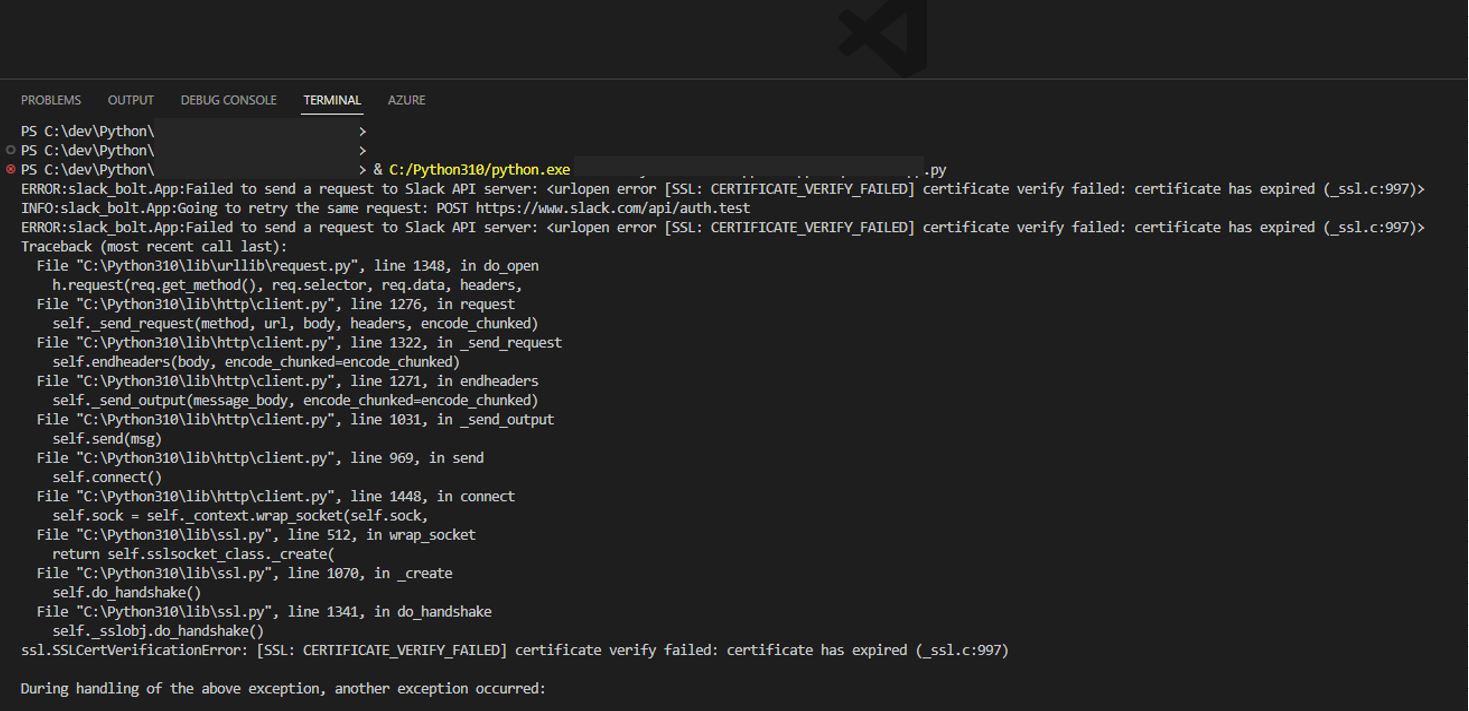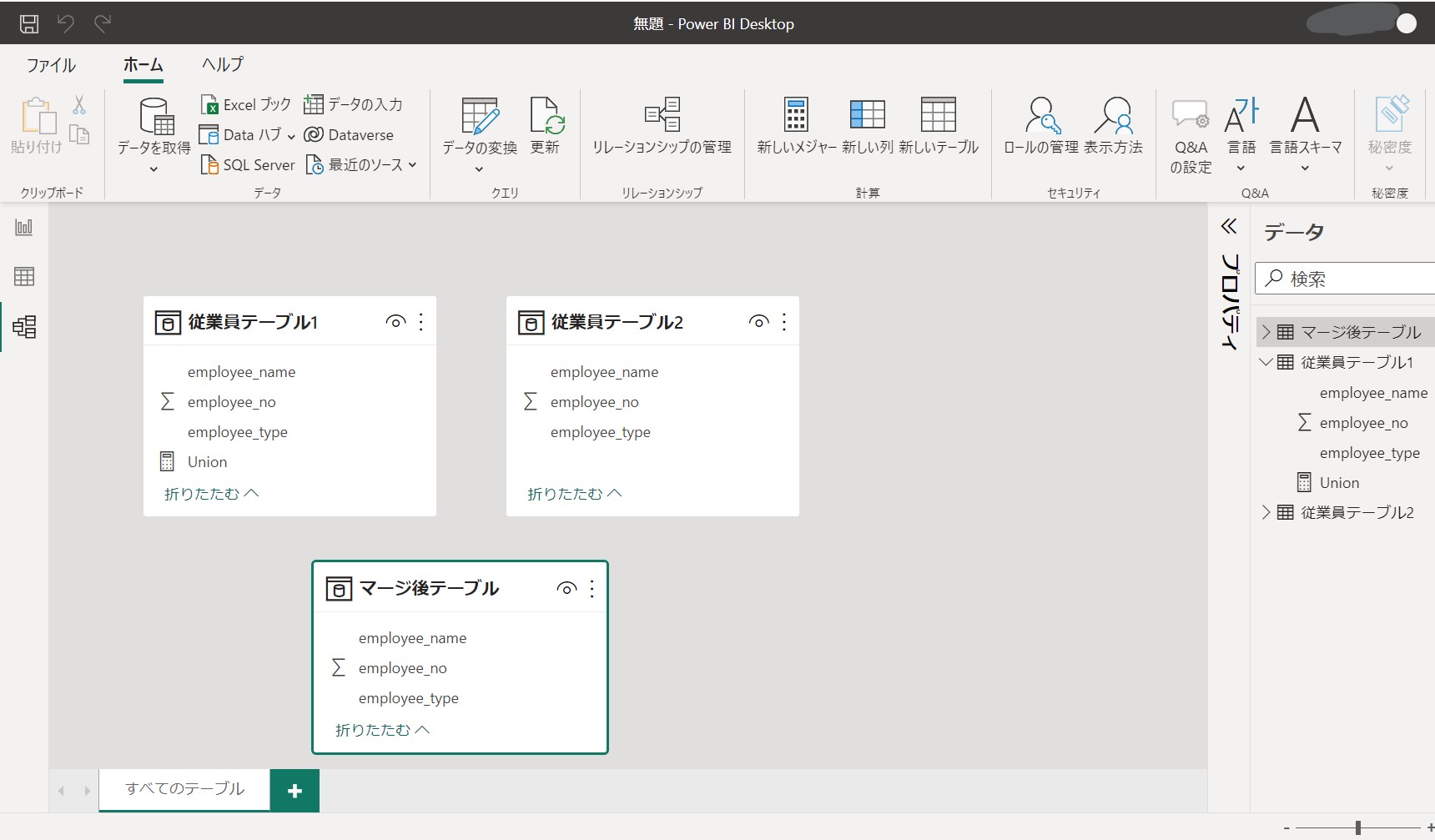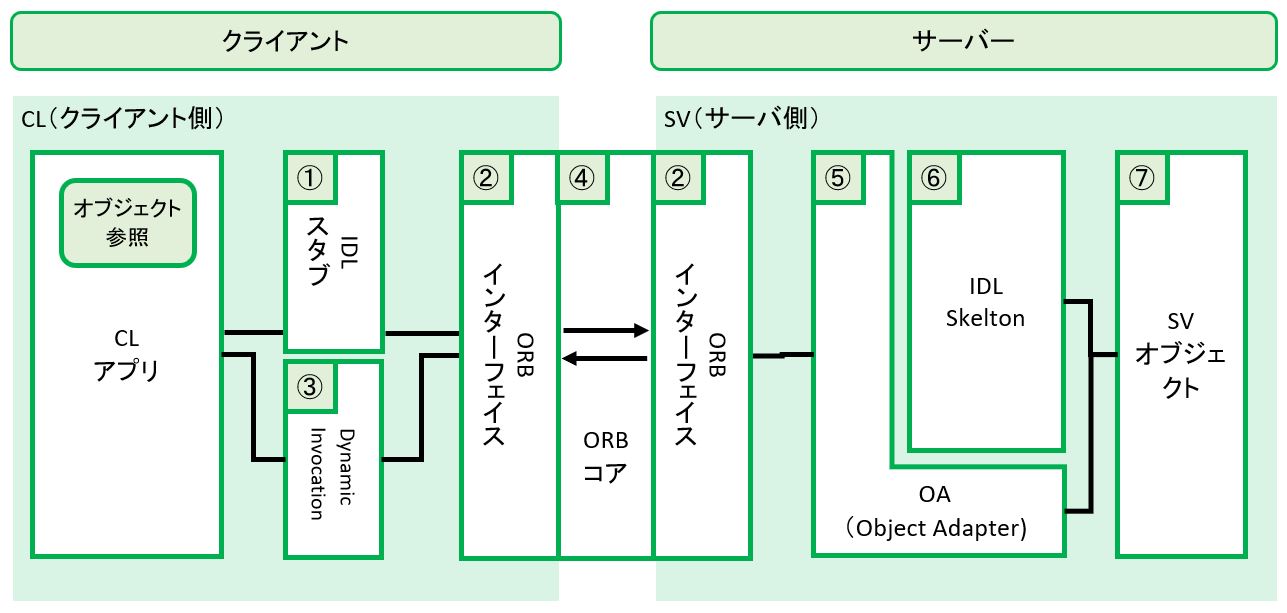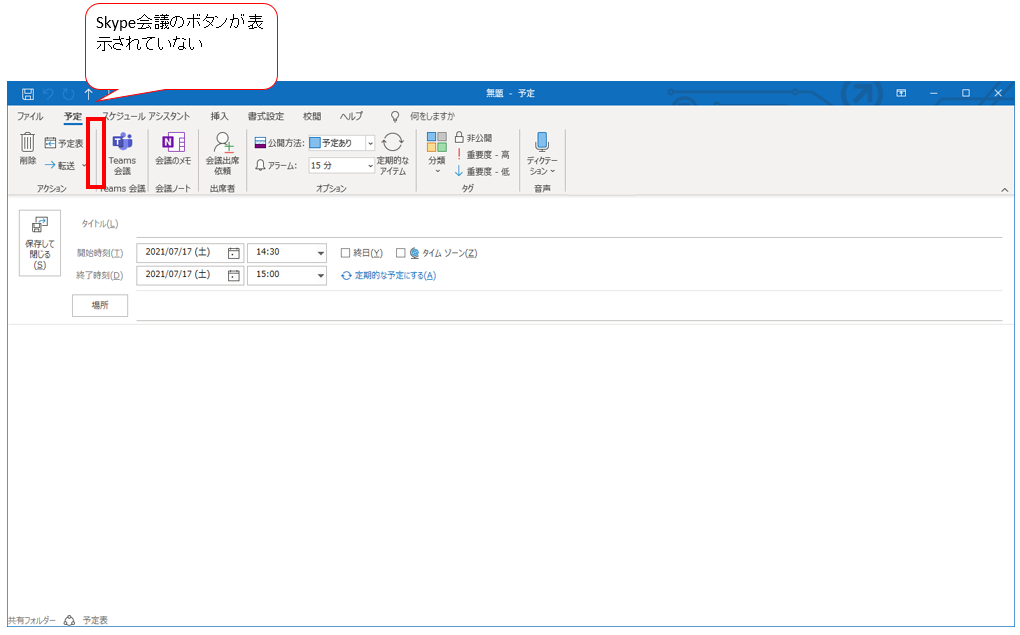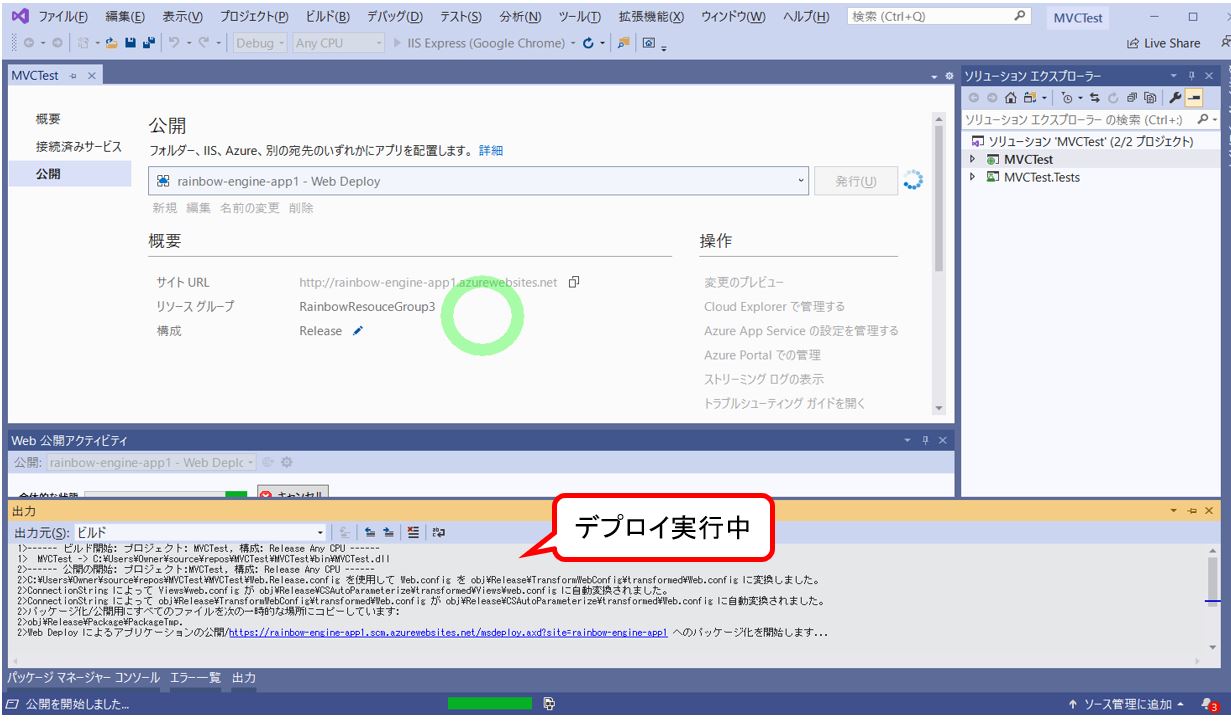<目次>
[SSL: CERTIFICATE_VERIFY_FAILED] certificate verify failed: certificate has expiredエラーの原因と対処
エラー概要
原因
対処
(備考)どの証明書が更新されたか?の確認方法
(補足)「`certifi`パッケージ」と「`certlm.msc`」の違い
[SSL: CERTIFICATE_VERIFY_FAILED] certificate verify failed: certificate has expiredエラーの原因と対処
エラー概要
ERROR:slack_bolt.App:Failed to send a request to Slack API server: ~中略~ ssl.SSLCertVerificationError: [SSL: CERTIFICATE_VERIFY_FAILED] certificate verify failed: certificate has expired (_ssl.c:997)
原因

対処
> pip install --upgrade certifi

(備考)どの証明書が更新されたか?の確認方法
●方法①
●方法②
●方法③

(補足)「`certifi`パッケージ」と「`certlm.msc`」の違い
混同しやすいですが、Python用のルート証明書ストア(`certifi`パッケージ)と、`certlm.msc`で見られるWindowsのクライアント側の証明書ストアは、別のものです。
(表)
| Pythonのcertifiパッケージ | Pythonアプリケーションで使用されるルート証明書ストアで、特にWindows以外の環境や、独自の証明書ストアを使用する場合に役立ちます。`certifi`は独立したパッケージとして管理されており、`pip`を使ってインストールやアップデートができます。 |
| `certlm.msc`で見られるWindowsのクライアント側の証明書ストア | Windowsシステム全体で使用される証明書ストアです。このストアは、Windowsのセキュリティ設定やアップデートによって管理されています。
ただし、Pythonアプリケーションでは、Windowsの証明書ストアを使用する代わりに`certifi`パッケージを利用することができます。これにより、Pythonアプリケーションの証明書検証を独自に管理することが可能になります。 |